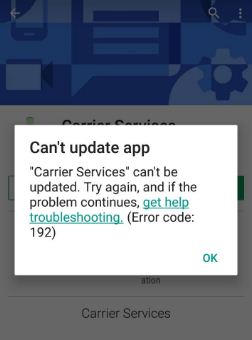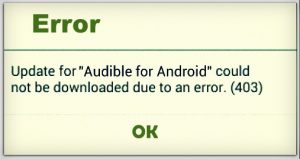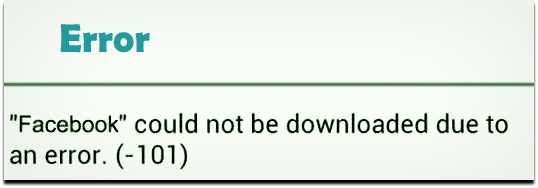Kuinka korjata Google Play Kaupan virhe 103
Monet android-käyttäjien raporttiongelmat sovelluksia tai pelejä ei ladata virheen 103 vuoksi leikkikaupassa.Lopeta sovellusten tai pelien lataaminen pelikaupasta yhtäkkiä. Joskus on ärsyttävää käyttäjää, kun sinun on ladattava kyseinen sovellus. Näet tämän viestin: "Sovellusta ei voitu ladata virheen vuoksi. (103) voit helposti korjata Google Play -kaupan virheen 103 sisään Android-puhelin tai tablettilaitteita.
Voit ratkaista virheen 103 Google Play Kaupassa yrittämällä tarkistaa Internet-yhteyden, tyhjentää Play Kaupan välimuistin ja poistaa Play Kaupan päivitykset laitteestasi. Muita soittokauppavirheitä tämän kysymyksen kanssa ovat virhe 194, virhe 492, virhe 505, virhe 924, virhe 101 ja enemmän. Seuraa alla annettuja vianmääritysohjeita askel askeleelta korjata Google Play Kaupan virhe 103 android-laitteessa.
Aiheeseen liittyvät Play Kaupan temppu:
Kuinka korjata Google Play -kaupan virhe RPC S-7: AEC: 0
5 hankalaa ratkaisua Google Play -kaupan virheen 103 korjaamiseen Android-laitteessa

Kokeile alla annettuja mahdollisia ratkaisuja virhekoodin 103 korjaamiseen androidissa.
1st Tapa: Tarkista Internet-yhteys
Ladatessasi sovellusta ja yhtäkkiä lopetti sovelluksen lataamisen, Ensinnäkin Tarkista, että laitteesi on yhteydessä Internetiin tai ei. Jos internetyhteys katkaistaan, muodosta yhteys toiseen Wi-Fi- tai mobiilidataverkkoon ja yritä ladata sovelluksia tai pelejä. Mutta Internet toimii täysin eikä sovellusta voi ladata, Käynnistä laite uudelleen ja lataa uudelleen. Jos mikään temppu ei toimi, kokeile alla olevaa menetelmää.
2nd Tapa: Tyhjennä Google Play Kaupan välimuisti ja tiedot
Vaihe 1: Mene "asetukset”
Vaihe 2: Napauta laiteosassaSovellukset”
Vaihe 3: Selaa alaspäin, kunnes näet Google Play Kauppa ja napauta sitä
Vaihe 4: Kosketus "Varastointi”
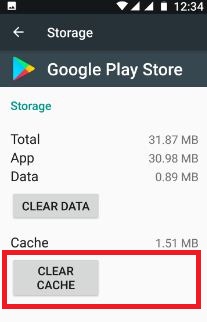
Vaihe 5: Napauta “Tyhjennä välimuisti”
Tyhjennä Google Play -palvelujen android-välimuisti:
Asetukset> Laite> Sovellukset> Google Play -palvelut> Tallennustila> Tyhjennä välimuisti
3rd Tapa: Poista Google Play -kaupan päivitykset korjata Google Play -kaupan virhe 103
Vaihe 1: Mene "asetukset”
Vaihe 2: Napauta laiteosassaSovellukset”
Vaihe 3: Selaa alaspäin, kunnesGoogle Play Kauppa”Ja napauta sitä
Vaihe 4: Kosketus "Lisää”
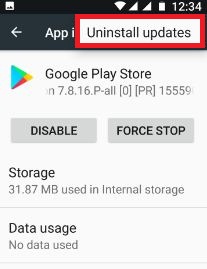
Vaihe 5: Napauta “Poista päivitykset”
Vaihe 6: Napauta “OK”
Yritä nyt ladata sovelluksia Google Play -kaupasta.
4th Tapa: Poista Google-tilisi
Vaihe 1: Mene "asetukset”
Vaihe 2: Napauta Henkilökohtainen-osiossaTilit”
Näet luodun tilin luettelon.
Vaihe 3: Napauta “Google”
Vaihe 4: Napauta “Lisää”

Vaihe 5: Napauta “Poista tili”
Vaihe 6: Napauta uudelleenPoista tili”
Kun olet poistanut Google-tilisi Android-laitteesta, käynnistä laite uudelleen ja kirjaudu sisään tilillesi ja yritä ladata sovellus Play Kaupasta.
5th Tapa: Korjaa Google Play -kauppavirhe 103 nollaamalla sovellusasetukset
Vaihe 1: Mene "asetukset”
Vaihe 2: Napauta laitteen osiossaSovellukset”
Vaihe 3: Napauta “Lisää”
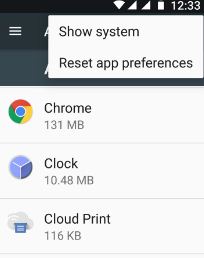
Vaihe 4: Valitse “Nollaa sovelluksen asetukset”
Vaihe 5: Napauta “Nollaa sovellukset”
Se nollaa kaikki sovellusasetukset, mutta ei menetä mitään sovellustietoja Android-puhelimesta. Jos mikään yllä olevista menetelmistä ei korjaa virhettä 103 pelikaupassa ongelma, tehdasasetusten palautus Android-laite käyttämällä alla olevia asetuksia.
Asetukset> Henkilökohtainen> Varmuuskopiointi ja palautus> Tehdasasetusten palauttaminen> Nollaa puhelin> Poista kaikki
Siinä kaikki.Toivon, että tämä pieni vinkki auttaa korjaamaan Google Play -kaupan virheen 103 android-laitteessa. Jos sinulla on minkäänlaisia ongelmia, ilmoita meille alla olevasta kommenttikentästä, vastaamme mahdollisimman pian. Voit vapaasti jakaa tämän pelikauppatemppin ystäviesi kanssa.